04.まとめを作る(スマホ編)
まとめを作る(スマホ)
【posfie】PCだけでなく、スマートフォン(以下:スマホ)でもまとめを作れます。スマホをでのまとめ作成方法を紹介します。
作成画面を開く
まとめを作成するためには、まずX(Twitter)アカウント連携を利用してログインを行なってください。(『ログインする』参照)
トップページ右上にある鉛筆マークのボタンから作成画面を開きます

作成の手順
まとめ作成の基本的な手順は以下のようになっています。詳細はリンク先のページをご確認ください。
簡単なまとめ作成の手順
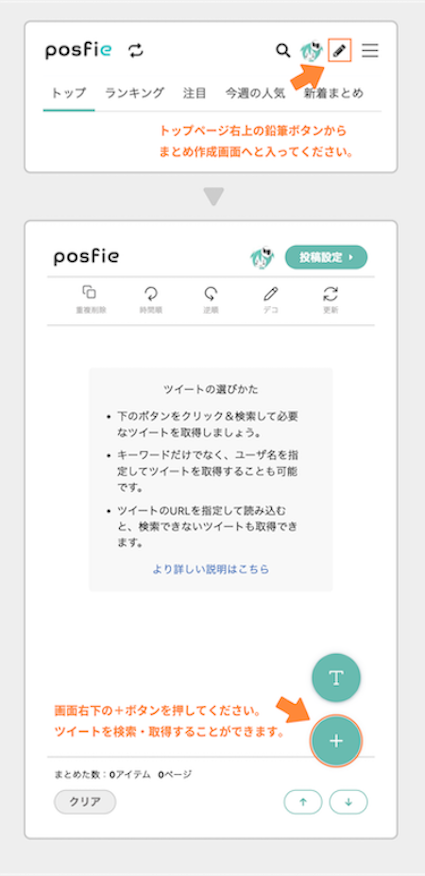
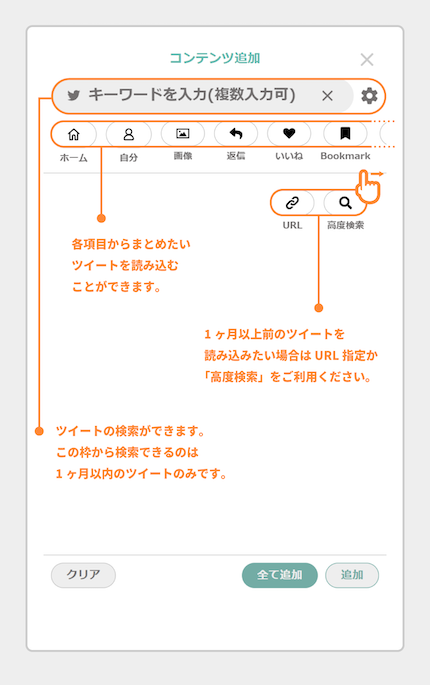
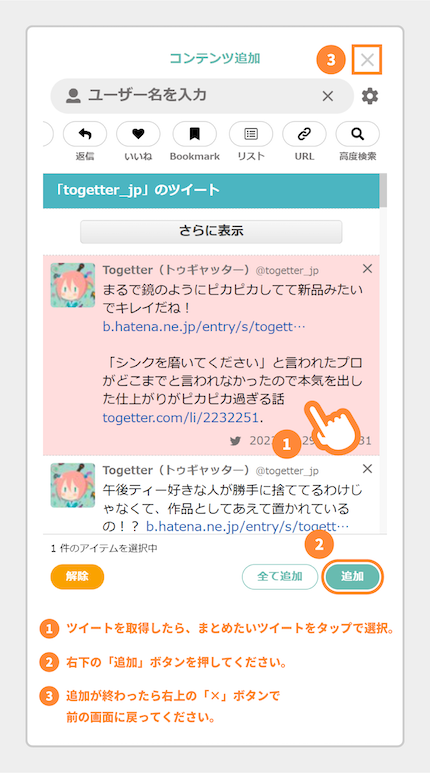
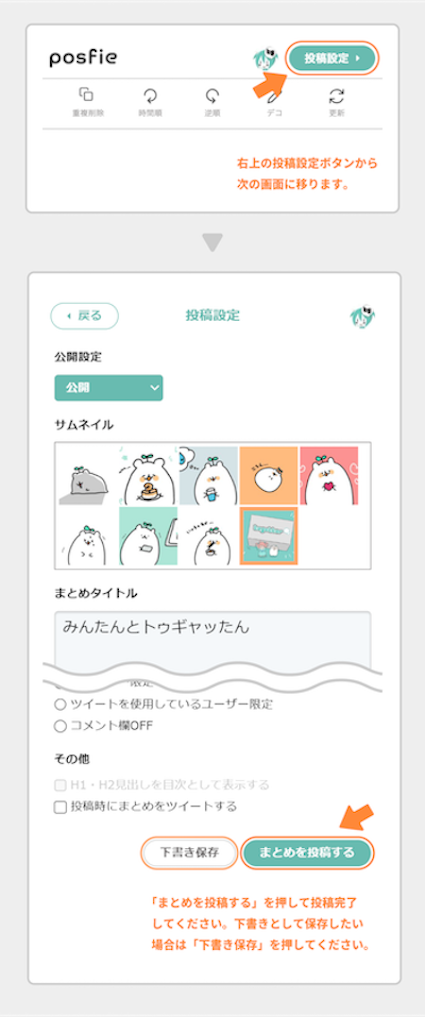
作成画面の見方
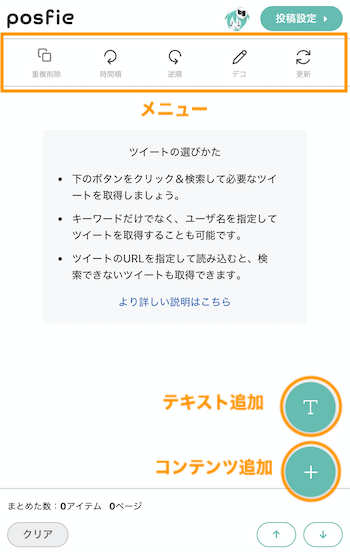
-
メニュー
- 重複削除:重複するポスト(ツイート)が追加されている場合、1個を残して重複分を削除します。
- 時間順:コンテンツの投稿日時が古い順に並べ替えます。
- 逆順:コンテンツの投稿日時が新しい順に並べ替えます。
- デコ:ポスト(ツイート)の文字色・サイズを変更できます。
詳細は「ポスト(ツイート)を並べ替える(スマホ)」「デコレーションする(スマホ)」をご確認ください。
-
テキスト追加
見出しなどのテキストが追加できます。詳細は「テキストを追加する(スマホ)」をご確認ください。
-
コンテンツ追加
ポスト(ツイート)などのコンテンツが追加できます。詳細は「ポスト(ツイート)を取得する(スマホ)」や「リンクや画像・動画などを追加する」ご確認ください。
-
まとめた数
画面の左下にはまとめにあるアイテムの数と、投稿した際のページ数が表示されます。
 ヘルプページ
ヘルプページ